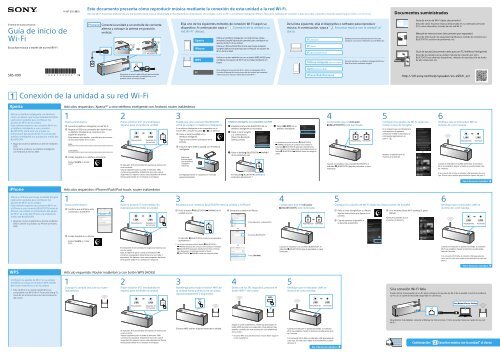Sony SRS-X99 - SRS-X99 Mode d'emploi Espagnol
Sony SRS-X99 - SRS-X99 Mode d'emploi Espagnol
Sony SRS-X99 - SRS-X99 Mode d'emploi Espagnol
You also want an ePaper? Increase the reach of your titles
YUMPU automatically turns print PDFs into web optimized ePapers that Google loves.
4-567-505-33(1)<br />
Este documento presenta cómo reproducir música mediante la conexión de esta unidad a la red Wi-Fi.<br />
Una red Wi-Fi le permite disfrutar de una manera fácil de la música almacenada en los dispositivos inalámbricos de su hogar, como un PC o un teléfono inteligente/iPhone. Para otros métodos de conexión o para escuchar, consulte la Guía de ayuda (que se indica a la derecha).<br />
Documentos suministrados<br />
Sistema de audio personal<br />
Guía de inicio de<br />
Wi-Fi<br />
Escuchar música a través de su red Wi-Fi<br />
Primero Conecte la unidad a un enchufe de corriente<br />
alterna y coloque la antena en posición<br />
vertical.<br />
Extraer<br />
90 grados<br />
Elija uno de los siguientes métodos de conexión Wi-Fi según su<br />
dispositivo. A continuación vaya a “ Conexión de la unidad a su<br />
red Wi-Fi” debajo.<br />
Xperia<br />
iPhone<br />
WPS<br />
Utilice un teléfono inteligente con Android que tenga<br />
instalada SongPal (aplicación gratuita) para configurar los<br />
ajustes de Wi-Fi de la unidad.<br />
Utilice un iPhone/iPad/iPod touch que tenga instalada<br />
SongPal (aplicación gratuita) para configurar los ajustes de<br />
Wi-Fi de la unidad.<br />
Utilice un router inalámbrico con un botón WPS (AOSS) para<br />
configurar los ajustes de Wi-Fi de la unidad mediante un<br />
toque.<br />
De la lista siguiente, elija el dispositivo o software para reproducir<br />
música. A continuación, vaya a “ Escuchar música con la unidad” al<br />
dorso.<br />
PC: (Media Go)<br />
PC (iTunes)<br />
PC (Windows Media Player)<br />
Teléfono inteligente (aplicación SongPal)<br />
Establezca la música almacenada en el PC para<br />
compartir y escuchar mediante el uso de Media Go.<br />
Escuche música en su teléfono inteligente/iPhone/<br />
iPad/iPod touch mediante SongPal.<br />
Guía de inicio de Wi-Fi (este documento)<br />
Describe cómo escuchar música almacenada en su ordenador personal<br />
(PC) u otro dispositivo a través de una red Wi-Fi.<br />
Manual de instrucciones (documento por separado)<br />
Describe información de seguridad significativa, método de conexión por<br />
BLUETOOTH, solución de problemas, etc.<br />
Guía de ayuda (documento web para un PC/teléfono inteligente)<br />
Describe los detalles de la unidad; método de conexión por red o<br />
BLUETOOTH con diversos dispositivos, método de reproducción de Audio<br />
de alta resolución, etc.<br />
<strong>SRS</strong>-<strong>X99</strong><br />
Asegúrese de que el cable LAN esté desconectado.<br />
Las conexiones con cable e inalámbricas no se<br />
pueden utilizar al mismo tiempo.<br />
PC<br />
Para configurar los ajustes de Wi-Fi, utilice un navegador del PC.<br />
Consulte el Manual de instrucciones del documento por separado,<br />
“Cómo escuchar música a través de una red Wi-Fi”.<br />
Xperia (aplicación Music)<br />
iPhone/iPad/iPod touch<br />
http://rd1.sony.net/help/speaker/srs-x99/h_zz/<br />
Conexión de la unidad a su red Wi-Fi<br />
Xperia<br />
Utilice un teléfono inteligente con Android,<br />
como un Xperia, que tenga instalada SongPal<br />
(aplicación gratuita) para configurar los<br />
ajustes de Wi-Fi de la unidad.<br />
Este método requiere una conexión Wi-Fi en<br />
el teléfono inteligente y una conexión<br />
BLUETOOTH entre este y la unidad. La<br />
información del ajuste de Wi-Fi se envía del<br />
teléfono inteligente a la unidad por medio del<br />
BLUETOOTH.<br />
• Algunos routers inalámbricos tienen múltiples<br />
SSID.<br />
Conecte la unidad y su teléfono inteligente<br />
con Android al mismo SSID.<br />
Artículos requeridos: Xperia u otro teléfono inteligente con Android, router inalámbrico<br />
1<br />
Pasos preliminares:<br />
Conecte el teléfono inteligente a la red Wi-Fi.<br />
Registre el SSID y la contraseña del router al que<br />
su teléfono inteligente se conecta en los<br />
siguientes espacios.<br />
Para obtener más detalles, consulte las instrucciones<br />
de funcionamiento de su router.<br />
SSID:<br />
Contraseña:<br />
Instale SongPal en su teléfono inteligente.<br />
Busque SongPal en Google<br />
Play<br />
2<br />
Pulse el botón / (encendido/en<br />
espera) para encender la unidad.<br />
Parpadeando<br />
Parpadeo de<br />
forma lenta<br />
El indicador / (encendido/en espera) se ilumina con<br />
una luz verde.<br />
Vaya al siguiente paso cuando el indicador LINK<br />
comience a parpadear lentamente (una vez cada 3<br />
segundos). En algunos casos, este parpadeo de forma<br />
lenta puede tardar 4 o 5 minutos en empezar.<br />
3<br />
Establezca una conexión BLUETOOTH<br />
entre la unidad y el teléfono inteligente.<br />
Si su teléfono inteligente no es compatible con la<br />
función NFC, consulte los pasos a a la derecha.<br />
Pulse e inicie [SongPal] en su<br />
teléfono inteligente.<br />
Siga las instrucciones que figuran en la<br />
pantalla.<br />
Toque el signo N de la unidad con el teléfono<br />
inteligente.<br />
Mantenga<br />
pulsado hasta<br />
que el teléfono<br />
inteligente<br />
responda.<br />
El emparejamiento se completa en 1 minuto<br />
aproximadamente.<br />
Teléfono inteligente no compatible con NFC<br />
Establezca la función BLUETOOTH de su<br />
teléfono inteligente en encendido.<br />
Pulse e inicie SongPal<br />
y, a continuación,<br />
[Open the Bluetooth<br />
setting screen].<br />
Pulse el botón (BLUETOOTH) PAIRING<br />
de la unidad una vez.<br />
El indicador (BLUETOOTH) comienza a<br />
parpadear rápidamente.* 1<br />
Pulse [<strong>SRS</strong>-<strong>X99</strong>] en su<br />
teléfono inteligente.<br />
* 1 La primera vez pulse el botón (BLUETOOTH)<br />
PAIRING después de comprar esta unidad, el<br />
indicador (BLUETOOTH) parpadea rápidamente.<br />
Para combinar otro dispositivo, mantenga pulsado el<br />
botón (BLUETOOTH) PAIRING hasta que haga un<br />
pitido.<br />
4<br />
Compruebe que el indicador<br />
(BLUETOOTH) esté iluminado.<br />
Parpadeando<br />
Iluminado<br />
Cuando se establece una conexión BLUETOOTH, el<br />
indicador (BLUETOOTH) deja de parpadear y sigue<br />
iluminado.<br />
5<br />
Configure los ajustes de Wi-Fi según las<br />
instrucciones de SongPal.<br />
Si se requiere que se introduzca la<br />
contraseña en la pantalla,<br />
seleccione el SSID e introduzca la<br />
contraseña registrada en el<br />
paso 1 - .<br />
Aparece la pantalla que se<br />
muestra a la derecha.<br />
6<br />
Verifique que el indicador LINK se<br />
ilumine de color naranja.<br />
Parpadeando<br />
Iluminado<br />
Cuando el indicador se queda iluminado, la conexión<br />
Wi-Fi se establece. Según el entorno, puede tardar más<br />
de 1 minuto.<br />
Si la conexión Wi-Fi falla, el indicador LINK parpadea de color<br />
rojo. En este caso, repita el procedimiento a partir del paso 2.<br />
Vea el dorso para reproducir<br />
iPhone<br />
Utilice un iPhone que tenga instalada SongPal<br />
(aplicación gratuita) para configurar los<br />
ajustes de Wi-Fi de la unidad.<br />
Este método requiere una conexión Wi-Fi en<br />
el iPhone y una conexión BLUETOOTH entre el<br />
iPhone y la unidad. La información del ajuste<br />
de Wi-Fi se envía del iPhone a la unidad por<br />
medio del BLUETOOTH.<br />
• Algunos routers inalámbricos tienen múltiples<br />
SSID. Conecte la unidad y su iPhone al mismo<br />
SSID.<br />
Artículos requeridos: iPhone/iPad/iPod touch, router inalámbrico<br />
1<br />
Pasos preliminares:<br />
Confirme que el iPhone está<br />
conectado a la red Wi-Fi.<br />
2<br />
Pulse el botón / (encendido/en<br />
espera) para encender la unidad.<br />
Parpadeando<br />
Parpadeo de<br />
forma lenta<br />
3<br />
Establezca una conexión BLUETOOTH entre la unidad y el iPhone.<br />
Pulse el botón (BLUETOOTH) PAIRING de la<br />
unidad una vez.<br />
Busque la unidad en el iPhone.<br />
Pulse [Ajustes] [Bluetooth].<br />
4<br />
Compruebe que el indicador<br />
(BLUETOOTH) esté iluminado.<br />
Parpadeando<br />
Iluminado<br />
5<br />
Configure los ajustes de Wi-Fi según las instrucciones de SongPal.<br />
Pulse e inicie [SongPal] en su iPhone.<br />
Siga las instrucciones que figuran en la<br />
pantalla.<br />
Cuando aparece la pantalla a<br />
la derecha, pulse [OK].<br />
Si se muestra [Share Wi-Fi settings?], pulse<br />
[Allow].<br />
Aparece la pantalla que se<br />
muestra a la derecha.<br />
6<br />
Verifique que el indicador LINK se<br />
ilumine de color naranja.<br />
Parpadeando<br />
Iluminado<br />
Instale SongPal en su iPhone.<br />
Busque SongPal en el App<br />
Store<br />
El indicador / (encendido/en espera) se ilumina con<br />
una luz verde.<br />
Vaya al siguiente paso cuando el indicador LINK<br />
comience a parpadear lentamente (una vez cada 3<br />
segundos). En algunos casos, este parpadeo de forma<br />
lenta puede tardar 4 o 5 minutos en empezar.<br />
El indicador (BLUETOOTH) comienza a parpadear<br />
rápidamente.* 2<br />
* 2 La primera vez que pulsa el botón (BLUETOOTH)<br />
PAIRING después de comprar esta unidad, el indicador<br />
(BLUETOOTH) parpadea rápidamente. Para combinar<br />
otro dispositivo, mantenga pulsado el botón<br />
(BLUETOOTH) PAIRING hasta que haga un pitido.<br />
Encienda BLUETOOTH.<br />
Pulse [<strong>SRS</strong>-<strong>X99</strong>].<br />
Cuando se establece una conexión BLUETOOTH, el<br />
indicador (BLUETOOTH) deja de parpadear y sigue<br />
iluminado.<br />
Cuando el indicador se queda iluminado, la conexión<br />
Wi-Fi se establece. Según el entorno, puede tardar<br />
más de 1 minuto.<br />
Si la conexión Wi-Fi falla, el indicador LINK parpadea de<br />
color rojo. En este caso, repita el procedimiento a partir del<br />
paso 2.<br />
Vea el dorso para reproducir<br />
WPS<br />
Configure los ajustes de Wi-Fi en la unidad<br />
mediante un toque en el botón WPS (AOSS)<br />
del router inalámbrico y de la unidad.<br />
• Para verificar si su router inalámbrico es<br />
compatible con WPS (Wi-Fi Protected Setup),<br />
consulte las instrucciones de funcionamiento<br />
del router.<br />
Artículo requerido: Router inalámbrico con botón WPS (AOSS)<br />
1<br />
Coloque la unidad cerca de su router<br />
inalámbrico.<br />
2<br />
Pulse el botón / (encendido/en<br />
espera) para encender la unidad.<br />
3<br />
Mantenga presionado el botón WPS de<br />
la unidad hasta que escuche un pitido<br />
(aproximadamente 2 segundos).<br />
4<br />
Dentro de los 90 segundos, presione el<br />
botón WPS* 3 del router.<br />
5<br />
Verifique que el indicador LINK se<br />
ilumine de color naranja.<br />
Si la conexión Wi-Fi falla<br />
Puede utilizar el navegador de un PC para configurar los ajustes de Wi-Fi de la unidad. Conecte la unidad a<br />
su PC con un cable de red (LAN) disponible en comercios.<br />
Parpadeando<br />
Parpadeo de<br />
forma lenta<br />
Parpadeando<br />
Iluminado<br />
El indicador / (encendido/en espera) se ilumina con<br />
una luz verde.<br />
Vaya al siguiente paso cuando el indicador LINK<br />
comience a parpadear lentamente (una vez cada 3<br />
segundos). En algunos casos, este parpadeo de forma<br />
lenta puede tardar 4 o 5 minutos en empezar.<br />
El botón WPS está en la parte trasera de la unidad.<br />
Según el router inalámbrico, mantenga presionado el<br />
botón WPS durante unos segundos. Para obtener más<br />
detalles, consulte las instrucciones de funcionamiento<br />
de su router.<br />
* 3 El botón WPS se puede denominar “botón AOSS” según el<br />
router inalámbrico.<br />
Cuando el indicador se queda iluminado, la conexión<br />
Wi-Fi se establece. Según el entorno, puede tardar más<br />
de 1 minuto.<br />
Si la conexión Wi-Fi falla, el indicador LINK parpadea de<br />
color rojo. En este caso, repita el procedimiento a partir<br />
del paso 2.<br />
Para obtener más detalles, consulte el Manual de instrucciones, “Cómo escuchar música a través de una red<br />
Wi-Fi”.<br />
Continuación: “ Escuchar música con la unidad” al dorso<br />
Vea el dorso para reproducir
Escuchar música con la unidad<br />
Se pueden cobrar tarifas de comunicación por la descarga de la aplicación o por navegar en la Guía de ayuda. La visualización y el diseño de esta aplicación pueden cambiar sin previo aviso.<br />
©2015 <strong>Sony</strong> Corporation Printed in China<br />
Música almacenada en su PC<br />
Música almacenada en su teléfono inteligente/iPhone<br />
PC: (Media Go)<br />
Artículo requerido: Media Go instalado en su PC<br />
Teléfono inteligente (aplicación SongPal)<br />
Artículo requerido: SongPal instalada en su teléfono inteligente/iPhone/iPad/iPod touch<br />
Puede escuchar música almacenada en su PC<br />
con la unidad mediante el software Media Go.<br />
• Diríjase a la siguiente URL de antemano e instale<br />
Media Go (software gratuito) o actualícelo a la<br />
última versión en su PC.<br />
Para clientes en Europa:<br />
http://www.sony.eu/support<br />
Para clientes en Estados Unidos:<br />
http://esupport.sony.com/US<br />
Para clientes en Canadá:<br />
http://esupport.sony.com/CA/<br />
Para clientes de otros países/regiones:<br />
http://www.sony-asia.com/section/support<br />
1<br />
Conecte la unidad y el PC a su red Wi-Fi.<br />
2<br />
Pulse el botón NETWORK de la unidad.<br />
3<br />
Prepare Media Go.<br />
Inicie [Media Go] en su PC.<br />
Seleccione [Preferences...] del menú [Tools].<br />
Puede escuchar música almacenada en su<br />
teléfono inteligente/iPhone con SongPal<br />
(aplicación gratuita).<br />
• Para más detalles sobre SongPal, consulte el<br />
Manual de instrucciones, “Sobre SongPal”.<br />
1<br />
Conecte la unidad y el teléfono inteligente/<br />
iPhone a su red Wi-Fi.<br />
2<br />
Configure la unidad en SongPal.<br />
Instale SongPal en su teléfono inteligente/iPhone.<br />
Si SongPal ya se encuentra instalado, no realice este paso<br />
y diríjase directamente al .<br />
Busque SongPal en Google Play o en el<br />
App Store.<br />
Pulse e inicie [SongPal].<br />
Siga las instrucciones que figuran en la pantalla.<br />
3<br />
Reproduzca música en su teléfono<br />
inteligente/iPhone con SongPal.<br />
Pulse su teléfono inteligente/<br />
iPhone.<br />
Conecte la unidad y el PC al mismo SSID del router.<br />
Vea el dorso para conectar la unidad a su red Wi-Fi y<br />
asegúrese de que el indicador LINK se ilumine en color<br />
naranja.<br />
El indicador NETWORK se ilumina de color blanco, y la unidad<br />
se cambia al modo NETWORK.<br />
Preferences<br />
Conecte la unidad y el teléfono inteligente/iPhone al mismo<br />
SSID de su router.<br />
Vea el dorso para conectar la unidad a su red Wi-Fi y<br />
asegúrese de que el indicador LINK se ilumine en color<br />
naranja.<br />
Cuando se muestra la pantalla de<br />
la derecha, pulse [<strong>SRS</strong>-<strong>X99</strong>].<br />
Seleccione una canción para reproducir y ajuste el<br />
volumen.<br />
La música se reproduce.<br />
4<br />
Establezca Media Go en su PC como el<br />
servidor.<br />
Seleccione [Media Sharing] y, a continuación,<br />
compruebe [Library name].<br />
[Library name] se puede cambiar a otro nombre<br />
arbitrario.<br />
Media Sharing<br />
Library name<br />
5<br />
Reproduzca música utilizando Media Go en su PC.<br />
Seleccione (Throw) en la parte inferior de la<br />
ventana de Media Go.<br />
Seleccione [<strong>SRS</strong>-<strong>X99</strong>] en el menú Throw de Media Go.<br />
Seleccione una canción para reproducir y ajuste el<br />
volumen.<br />
Xperia (aplicación Music)<br />
Puede escuchar música almacenada en su<br />
Xperia utilizando la aplicación Music.<br />
• Esta función está disponible si tiene un Xperia con<br />
la aplicación Music (o la aplicación WALKMAN®)<br />
preinstalada.<br />
• De antemano, actualice el sistema operativo<br />
Android de su Xperia.<br />
• Es posible que su Xperia deba desactivar<br />
[Autoselecc. opción inalámb.] de los [Ajustes de<br />
Throw]. Para obtener más detalles, consulte la<br />
guía del usuario de Xperia.<br />
Artículo requerido: Xperia compatible con la aplicación Music<br />
1<br />
Conecte la unidad y el Xperia a su red Wi-Fi.<br />
2<br />
Reproduzca música en su Xperia utilizando la aplicación Music.<br />
Pulse e inicie<br />
([Music]) en su Xperia.<br />
Reproduzca música y ajuste el volumen.<br />
Asegúrese de que la marca de verificación esté en los<br />
tres elementos de [Media Sharing].<br />
Después de confirmar la pantalla, seleccione [OK].<br />
Conecte la unidad y el Xperia al mismo SSID de su router.<br />
Vea el dorso para conectar la unidad a su red Wi-Fi y<br />
asegúrese de que el indicador LINK se ilumine en color<br />
naranja.<br />
Pulse y, a<br />
continuación, pulse<br />
[<strong>SRS</strong>-<strong>X99</strong>].<br />
La música se reproduce.<br />
La música se reproduce.<br />
PC (iTunes)<br />
Artículo requerido: PC con iTunes<br />
Puede escuchar música de iTunes en su PC<br />
con la unidad mediante el uso de AirPlay.<br />
• Actualice de antemano iTunes con la última<br />
versión.<br />
1<br />
Conecte la unidad y el PC a su red Wi-Fi.<br />
2<br />
Reproduzca música con iTunes desde su PC.<br />
Inicie iTunes en su PC.<br />
Seleccione (AirPlay) en la ventana de iTunes.<br />
Seleccione [<strong>SRS</strong>-<strong>X99</strong>] en el menú AirPlay de iTunes.<br />
iPhone/iPad/iPod touch<br />
Puede escuchar música almacenada en su<br />
iPhone/iPad/iPod touch con AirPlay.<br />
• Actualice de antemano el iPhone/iPad/iPod touch<br />
a la última versión.<br />
• Las ilustraciones de la pantalla son ejemplos con<br />
iOS 8.<br />
Artículo requerido: iPhone/iPad/iPod touch<br />
1<br />
Conecte la unidad y el iPhone/iPad/iPod<br />
touch a la red Wi-Fi.<br />
2<br />
Reproduzca música con iPhone/iPad/iPod touch.<br />
Deslice hacia arriba la<br />
pantalla para mostrar el<br />
Centro de control.<br />
Pulse [<strong>SRS</strong>-<strong>X99</strong>].<br />
Seleccione una canción para reproducir y ajuste el<br />
volumen.<br />
Conecte la unidad y el PC al mismo SSID del router.<br />
Vea el dorso para conectar la unidad a su red Wi-Fi y<br />
asegúrese de que el indicador LINK se ilumine en color<br />
naranja.<br />
Conecte la unidad y el iPhone/iPad/iPod touch al mismo SSID<br />
del router.<br />
Vea el dorso para conectar la unidad a su red Wi-Fi y<br />
asegúrese de que el indicador LINK se ilumine en color<br />
naranja.<br />
Pulse<br />
(AirPlay).<br />
Reproduzca música y ajuste el volumen.<br />
La música se reproduce.<br />
La música se reproduce.<br />
PC (Windows Media Player)<br />
Puede escuchar música con Windows Media Player en el PC con la<br />
unidad.<br />
• Para más detalles, consulte la Guía de ayuda.<br />
http://rd1.sony.net/help/speaker/srs-x99/h_zz/<br />
SongPal Link:<br />
Disfrute de su música en cualquier habitación por Wi-Fi.<br />
Puede escuchar su música favorita almacenada en los PC o teléfonos<br />
móviles y además, la música de servicios de transmisión, en<br />
habitaciones diferentes con calidad de sonido óptima.<br />
Utilice la aplicación SongPal instalada en su teléfono inteligente/<br />
iPhone para controlar esta función.<br />
Si utiliza múltiples dispositivos compatibles con la función SongPal<br />
Link, todos los dispositivos deben conectarse a la misma red Wi-Fi.<br />
Para obtener más detalles, consulte la Guía de ayuda que figura a la<br />
derecha, o la Guía de inicio de Wi-Fi suministrada con cada<br />
dispositivo.<br />
Para más información acerca de la unidad, consulte otros documentos<br />
Manual de instrucciones (manual por separado)<br />
••<br />
Información de seguridad<br />
••<br />
Componentes y controles<br />
••<br />
Conexión de red Wi-Fi con el PC<br />
••<br />
Método de conexión o reproducción con dispositivos<br />
BLUETOOTH, USB y otros<br />
••<br />
Acerca de la función NFC<br />
••<br />
Solución de problemas<br />
••<br />
Especificaciones, etc.<br />
Guía de ayuda (documento web para un PC/teléfono inteligente)<br />
••<br />
Detalles de conexión de red Wi-Fi<br />
••<br />
Conexión con la aplicación SongPal<br />
••<br />
Método de conexión de red y de reproducción con cada sistema<br />
operativo o dispositivo<br />
••<br />
Método de conexión por BLUETOOTH y de reproducción con<br />
diversos dispositivos<br />
••<br />
Cómo reproducir archivos con formato Audio de alta resolución<br />
••<br />
Actualización de software, etc.<br />
URL de la Guía de ayuda:<br />
http://rd1.sony.net/help/speaker/srs-x99/h_zz/